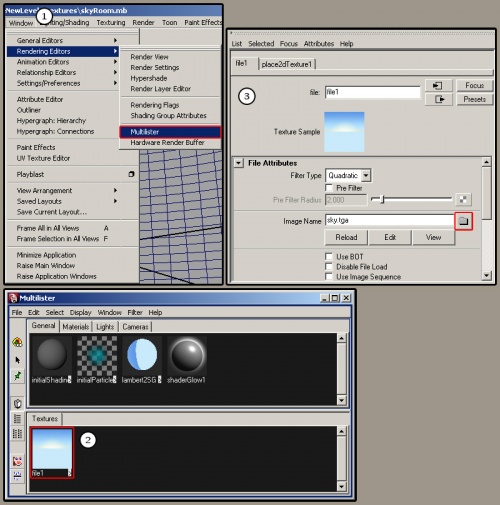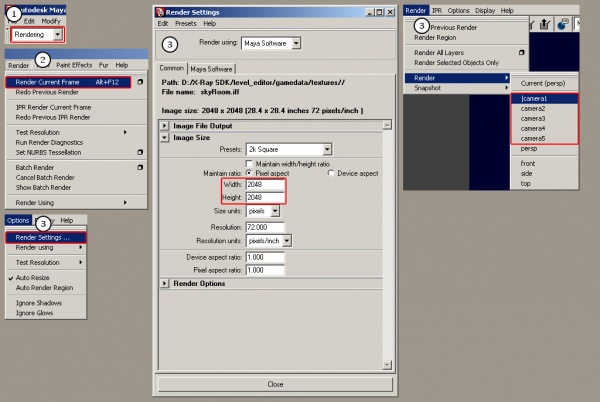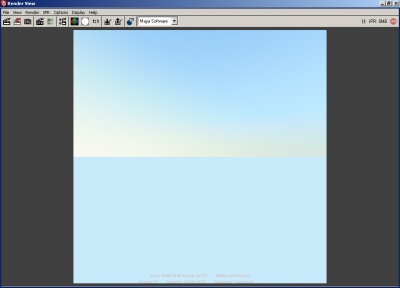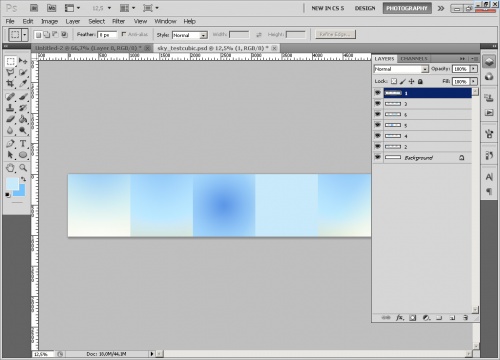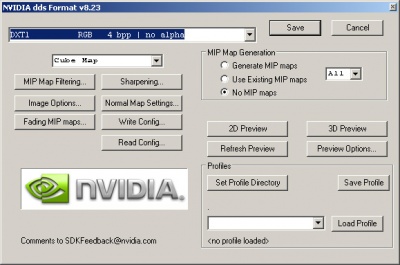Создание Cube Map текстуры неба — различия между версиями
Материал из S.T.A.L.K.E.R. Inside Wiki
(→Подготовка) |
(загрузил превьюшки) |
||
| Строка 7: | Строка 7: | ||
* берёте текстуру 360 Degree Sky из интернета (или делаете сами, если умеете) | * берёте текстуру 360 Degree Sky из интернета (или делаете сами, если умеете) | ||
* в Photoshop (или в другом редакторе) прибавляете снизу пустую полосу высотой, равной высоте текстуры (высота изображения удваивается). Лучше, если от полосы идёт плавный градиент толщиной в 16-32 px на усмотрение. | * в Photoshop (или в другом редакторе) прибавляете снизу пустую полосу высотой, равной высоте текстуры (высота изображения удваивается). Лучше, если от полосы идёт плавный градиент толщиной в 16-32 px на усмотрение. | ||
| − | [ | + | [[Файл:66507.jpg|250px]] |
== Работа с Maya == | == Работа с Maya == | ||
=== Подготовка === | === Подготовка === | ||
| Строка 16: | Строка 16: | ||
:* Кликаем пункт меню (сверху) Window => Rendering Editors => Multilister. В нём два раздела: сверху материалы, снизу текстуры. | :* Кликаем пункт меню (сверху) Window => Rendering Editors => Multilister. В нём два раздела: сверху материалы, снизу текстуры. | ||
:* Щёлкаем дважды по текстуре (она там одна) и в главном окне открывается боковая панель. Там напротив надписи Image name щёлкаем по значку папки и находим свою текстуру. | :* Щёлкаем дважды по текстуре (она там одна) и в главном окне открывается боковая панель. Там напротив надписи Image name щёлкаем по значку папки и находим свою текстуру. | ||
| − | [ | + | [[Файл:11cec.jpg|500px]] |
=== Рендеринг === | === Рендеринг === | ||
| Строка 27: | Строка 27: | ||
:* Выбираем пункт меню Render => Render => Camera1 и ждём пока рендеринг закончится. Когда он закончился, жмём File => Save image и сохраняем изображение под номером 1 в png, tga или tiff - что-нибудь беспотерьное. | :* Выбираем пункт меню Render => Render => Camera1 и ждём пока рендеринг закончится. Когда он закончился, жмём File => Save image и сохраняем изображение под номером 1 в png, tga или tiff - что-нибудь беспотерьное. | ||
:* проделываем предыдущий пункт с Camera2, Camera3, Camera4, Camera5. | :* проделываем предыдущий пункт с Camera2, Camera3, Camera4, Camera5. | ||
| − | [ | + | [[Файл:Cb76c.jpg|600px]] [[Файл:08676.jpg|400px]] |
</blockquote> | </blockquote> | ||
== Собираем CubeMap == | == Собираем CubeMap == | ||
| Строка 33: | Строка 33: | ||
* В Photoshop (или чём-нибудь ещё) делаем картинку такую, чтобы ширина была в 6 раз больше высоты, а высота равнялась степени двойки (например 512 или 1024) | * В Photoshop (или чём-нибудь ещё) делаем картинку такую, чтобы ширина была в 6 раз больше высоты, а высота равнялась степени двойки (например 512 или 1024) | ||
* составляем 5 наших полученных картинок в таком порядке: 2, 4, 5, пустое квадратное поле, 3, 1. Это соответствует сторонам: Восток, Запад, Верх, Низ, Север, Юг - в игре. Пустое поле лучше выкрасить в цвет той полосы из 1-го шага. | * составляем 5 наших полученных картинок в таком порядке: 2, 4, 5, пустое квадратное поле, 3, 1. Это соответствует сторонам: Восток, Запад, Верх, Низ, Север, Юг - в игре. Пустое поле лучше выкрасить в цвет той полосы из 1-го шага. | ||
| − | [ | + | [[Файл:7827d.jpg|500px]] |
=== Экспорт === | === Экспорт === | ||
* Сохраняем полученную картинку в DDS в папку textures/sky/, выбрав тип текстуры Cube Map и тип сжатия DXT1. | * Сохраняем полученную картинку в DDS в папку textures/sky/, выбрав тип текстуры Cube Map и тип сжатия DXT1. | ||
| − | [ | + | [[Файл:81abb.jpg|400px]] |
[[Категория:Texturing]] | [[Категория:Texturing]] | ||
Текущая версия на 23:05, 23 февраля 2017
В этой статье мы сделаем CubeMap текстуру неба из текстуры 360 digital sky, которые не сложно найти в интернете вот такие, например.
Для работы нам понадобяться Adobe Photoshop любой версии с >> DDS plugin >> для сохранения в DDS, Autodesk Maya 8,5
Содержание
Подготовка текстуры
Готовим текстуру 360 Degree Sky следующим образом:
- берёте текстуру 360 Degree Sky из интернета (или делаете сами, если умеете)
- в Photoshop (или в другом редакторе) прибавляете снизу пустую полосу высотой, равной высоте текстуры (высота изображения удваивается). Лучше, если от полосы идёт плавный градиент толщиной в 16-32 px на усмотрение.
Работа с Maya
Подготовка
для этого нам понадобится вот этот файл: >> SkyRoom.mb >> (автор - xroo)
- открываем этот хорошенький файлик
- находим материал, который наложен на большой шарик, и меняем ему текстуру.
- Для чайников:
- Кликаем пункт меню (сверху) Window => Rendering Editors => Multilister. В нём два раздела: сверху материалы, снизу текстуры.
- Щёлкаем дважды по текстуре (она там одна) и в главном окне открывается боковая панель. Там напротив надписи Image name щёлкаем по значку папки и находим свою текстуру.
Рендеринг
Рендерим и сохраняем по очереди изображения с камер Camera1, Camera2, Camera3, Camera4, Camera5.
- Для чайников:
- Под меню сверху есть выпадающий список с пунктами Animation/Polygons/Surfaces... В нём выбираем Rendering - главное меню меняется.
- Жмём Rendering => Render Current Frame - происходит рендеринг текущей камеры. Если рендеринг всё не останавливается, жмём Esc - он остановится не завершённым.
- Для открытия настроек жмём Options => Render Settings и там в рвзделе Image Size в пунктах Width и Height выставляем что-то большое, например 2048х2048.
- Выбираем пункт меню Render => Render => Camera1 и ждём пока рендеринг закончится. Когда он закончился, жмём File => Save image и сохраняем изображение под номером 1 в png, tga или tiff - что-нибудь беспотерьное.
- проделываем предыдущий пункт с Camera2, Camera3, Camera4, Camera5.
Собираем CubeMap
Сборка
- В Photoshop (или чём-нибудь ещё) делаем картинку такую, чтобы ширина была в 6 раз больше высоты, а высота равнялась степени двойки (например 512 или 1024)
- составляем 5 наших полученных картинок в таком порядке: 2, 4, 5, пустое квадратное поле, 3, 1. Это соответствует сторонам: Восток, Запад, Верх, Низ, Север, Юг - в игре. Пустое поле лучше выкрасить в цвет той полосы из 1-го шага.
Экспорт
- Сохраняем полученную картинку в DDS в папку textures/sky/, выбрав тип текстуры Cube Map и тип сжатия DXT1.